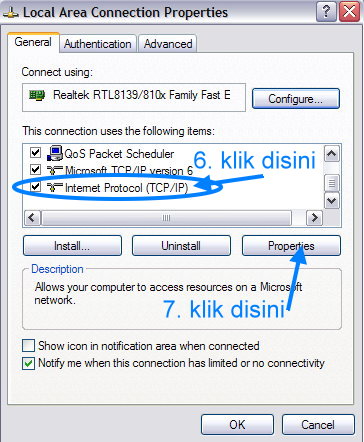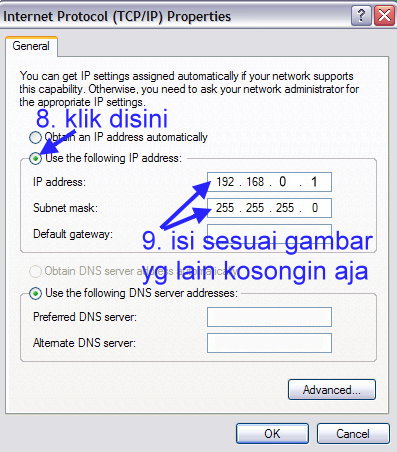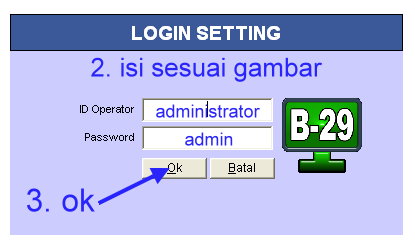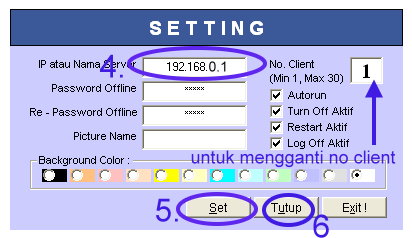Bagi sebagian orang khususnya yang baru belajar komputer dan tidak
begitu paham dengan bahasa inggris, tentunya akan merasa kesulitan
dengan bahasa komputer yang memang basicnya adalah bahasa inggris. Microsoft telah menyediakan language pack bahasa indonesia sebagai alternatif merubah bahasa komputer menjadi bahasa indonesia.
Namun, tidak serta merta semua sistem operasi windows dapat dirubah menjadi bahasa indonesia. Hanya windows 7 yang support dengan indonesian language pack ini. Jadi jika Anda ingin merubah bahasa komputer Anda, sistem operasi nya harus windows 7 ya jangan yang lain.
Oke, kita masuk ke topik. Untuk merubah bahasa komputer Anda menjadi bahasa indonesia, ada beberapa hal yang harus diperhatikan terlebih dahulu.
Download link :
DOWNLOAD INDONESIAN LAUNGUAGE PACK
Jika sudah di download, lanjutkan penginstallan. Double klik atau klik kanan kemudian pilih install untuk mulai menginstall.
Tunggu beberapa saat sampai proses penginstallan selesai, setelah pengintalan berhasil akan muncul dialog bahwa komputer harus direstart untuk dapatmelihat perubahannya. Klik restart.
Ini lah tutor Merubah Bahasa Komputer Menjadi Bahasa Indonesia ,demikian sedikit informasi dari Mochammad Fikri. semoga bermanfaat ^_^.
Namun, tidak serta merta semua sistem operasi windows dapat dirubah menjadi bahasa indonesia. Hanya windows 7 yang support dengan indonesian language pack ini. Jadi jika Anda ingin merubah bahasa komputer Anda, sistem operasi nya harus windows 7 ya jangan yang lain.
Oke, kita masuk ke topik. Untuk merubah bahasa komputer Anda menjadi bahasa indonesia, ada beberapa hal yang harus diperhatikan terlebih dahulu.
- Sistem operasi harus windows 7
- Komputer Anda basicnya harus bahasa inggris (ini ditentukan saat pengistallan sistem operasi pertama kali)
- Disk space yang disediakan harus lebih besar dari 4.63 MB
- Disk space 15 MB untuk penyimpanan file configurasi.
Download link :
DOWNLOAD INDONESIAN LAUNGUAGE PACK
Jika sudah di download, lanjutkan penginstallan. Double klik atau klik kanan kemudian pilih install untuk mulai menginstall.
Tunggu beberapa saat sampai proses penginstallan selesai, setelah pengintalan berhasil akan muncul dialog bahwa komputer harus direstart untuk dapatmelihat perubahannya. Klik restart.
Ini lah tutor Merubah Bahasa Komputer Menjadi Bahasa Indonesia ,demikian sedikit informasi dari Mochammad Fikri. semoga bermanfaat ^_^.